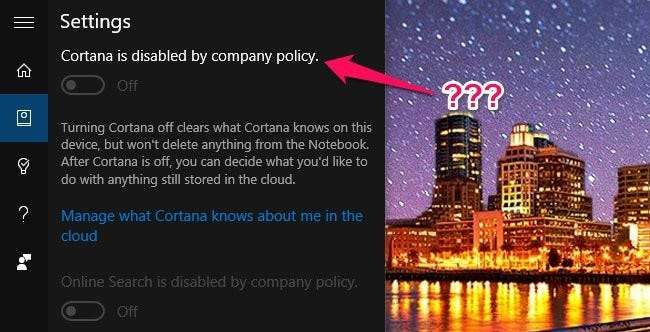
Windows 10의 새로운 설정 앱에는 많은 옵션이 있지만 때때로 "회사 정책에 의해 비활성화 됨"또는 "조직에서 일부 설정을 관리합니다"라는 메시지와 함께 회색으로 표시되는 설정이 표시 될 수 있습니다. 발생할 수있는 몇 가지 이유는 다음과 같습니다.
많은 Windows 10 설정이 서로 얽혀 있으므로 한 설정이 작동하려면 먼저 다른 설정을 활성화해야 할 수 있습니다. 필수 설정이 활성화되지 않은 경우 다음과 같은 알 수없는 오류 메시지 중 하나가 표시 될 수 있습니다.
Cortana가 "회사 정책"에 의해 비활성화 된 경우
Cortana는 인기있는 피해자입니다. 회사에서 컴퓨터를 관리하지 않는 경우에도 'Cortana는 회사 정책에 따라 사용 중지되었습니다'라는 메시지가 표시 될 수 있습니다. 매우 모호한 오류 메시지에 대해 이야기하세요. 우리의 연구에서 이것은 여러 가지 원인으로 인해 발생할 수 있습니다.
Mail 앱에 회사 Exchange 계정이 구성되어있는 경우 (예 : 직장 또는 학교 계정) Cortana를 사용하지 못할 수 있습니다. 이 문제를 해결하려면 메일 앱에서 이메일 계정을 제거하고 Cortana를 활성화 할 수 있는지 확인하십시오. Reddit 사용자에 따르면 theshadowsays , 다른 서비스에 해당 계정을 사용하라는 메시지가 표시 될 때 "아니요"를 선택하는 한 계정을 다시 추가하고 Cortana를 사용할 수 있습니다.
그렇지 않은 경우 언어 또는 지역 설정이 잘못되었을 수 있습니다. 이 문제를 해결하려면 설정> 시간 및 언어> 지역 및 언어로 이동하십시오. "국가 또는 지역"설정이 올바른지, "언어"아래에 올바른 언어가 나열되어 있는지 확인하십시오. 언어를 클릭하고 "기본값으로 설정"을 선택해야 할 수도 있습니다. 목록에 없으면 "언어 추가"버튼으로 추가합니다. 마지막으로 "Speech"탭으로 이동하여 "Speech language"가 다른 설정과 동일한 언어로 설정되어 있는지 확인하십시오. 그리고 물론 해당 지역에서 Cortana를 사용할 수 있는지 확인 처음에.
운 좋게도 이러한 설정을 변경하면 Cortana를 켤 수 있습니다. 그렇지 않은 경우 아래 섹션을 계속하십시오.
특정 설정이 "조직에서 관리"하는 경우

Microsoft의 원격 측정 프로그램 설정을 변경 한 경우 Cortana 오류와 '조직에서 관리'메시지가 모두 표시 될 수 있습니다. 일부 기능이 제대로 작동하려면이 기능을 '고급'또는 '전체'로 설정해야합니다. 이를 변경하려면 설정 앱을 열고 개인 정보 보호> 피드백 및 진단으로 이동하세요. "진단 및 사용 데이터"에서 "기본"대신 "고급"을 선택합니다.
상자가 회색으로 표시되면 더 큰 문제가있는 것입니다. 귀하 (또는 다른 사람)가 레지스트리 또는 다른 백 채널 방법을 사용하여이 기능을 '0 – 보안'으로 설정 한 것입니다. 이 경우 Telemetry가 완전히 사용 중지되고 Insider Preview 빌드 다운로드 기능과 같은 일부 기능을 더 이상 사용할 수 없게됩니다.
이전에이 설정을 사용 중지 한 경우 레지스트리를 통해 , 그룹 정책 편집기 (Windows 10 Pro에서) 또는 "개인 정보"앱을 사용하여 기본 또는 고급으로 다시 변경하면 "조직에서 관리"메시지가 사라집니다.
일반적으로 이러한 Windows 10 개인 정보 보호 앱은 권장하지 않습니다. 해결하는 것보다 더 많은 문제를 일으킬 수 있습니다. 대신에 Windows의 개인 정보 설정 알아보기 자신의 필요와 필요에 따라 설정하십시오. 이런 식으로 발생하는 문제는 거의 없을 것입니다.
물론 이러한 설정이 제공하는 안심할 수 있도록 이러한 기능을 사용하지 않으려는 경우에는 그대로 두어도됩니다. 일부 항목이 깨지거나 회색으로 표시 될 수 있습니다.
다음은 Windows 10을 사용하면서 발생한 오류 메시지 중 일부이지만 위의 메시지 중 하나가 표시되고 제안으로 문제가 해결되지 않는 경우 아래 포럼에서 알려주세요. 우리가 찾은 모든 솔루션으로이 기사를 계속 업데이트 할 것입니다.







